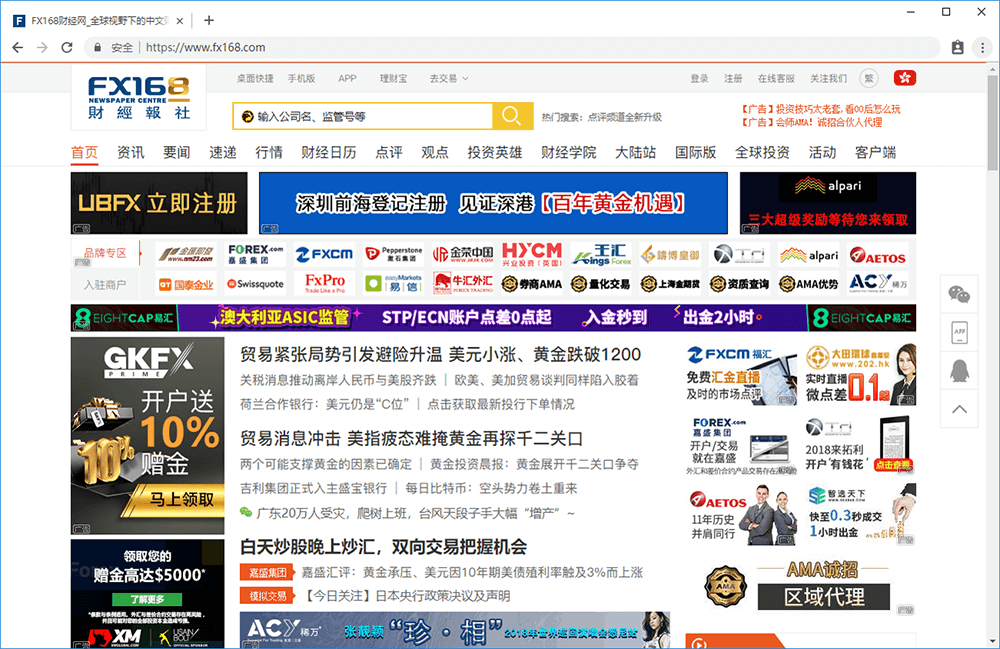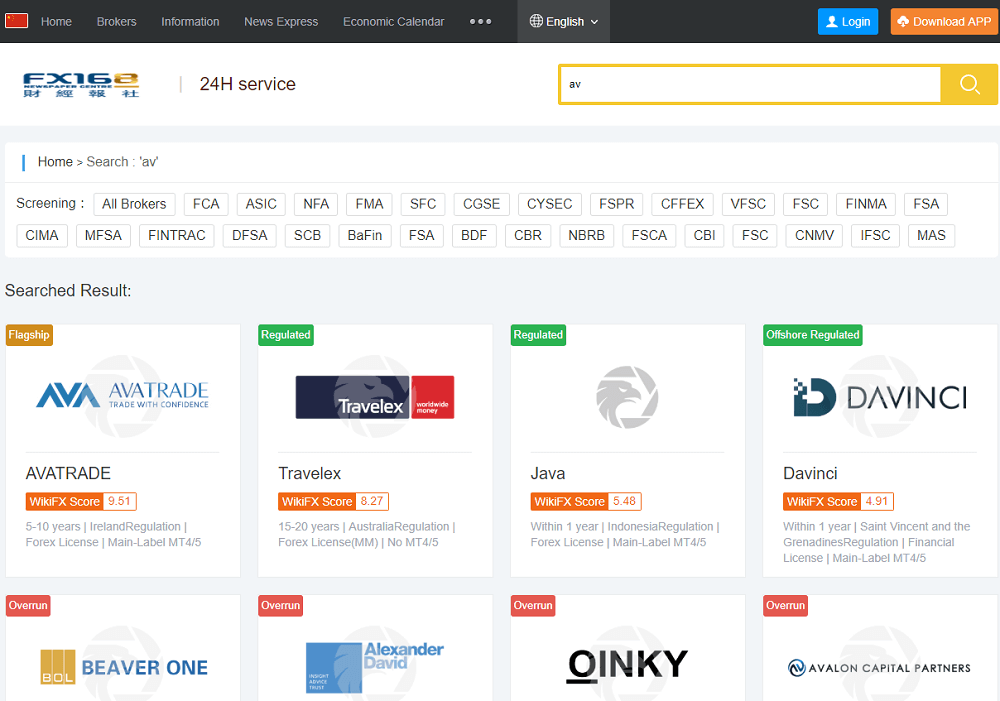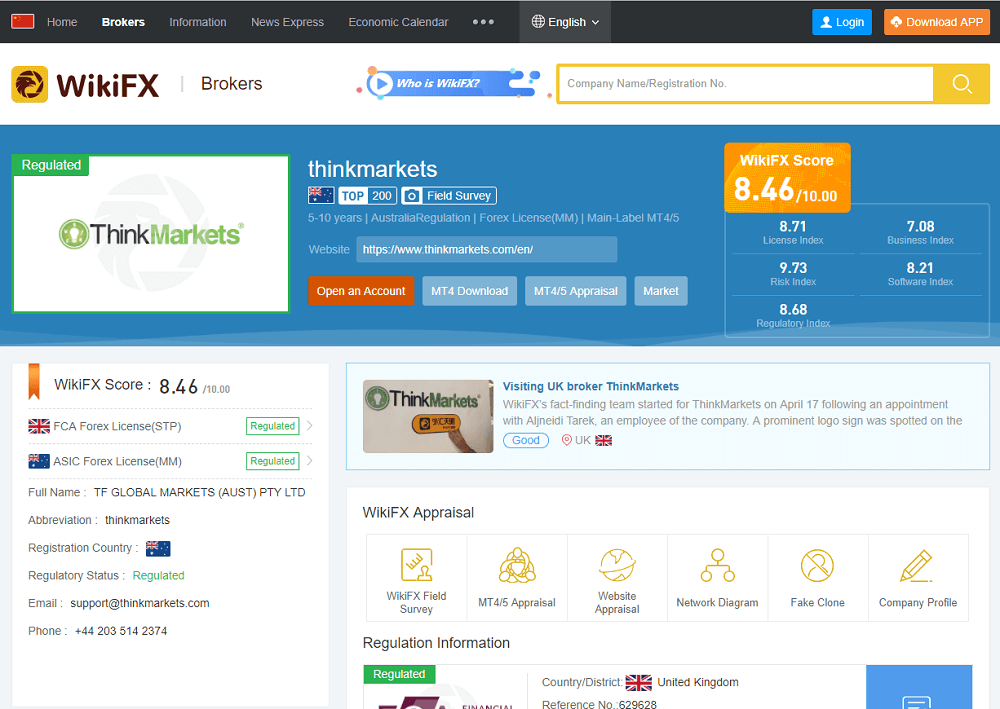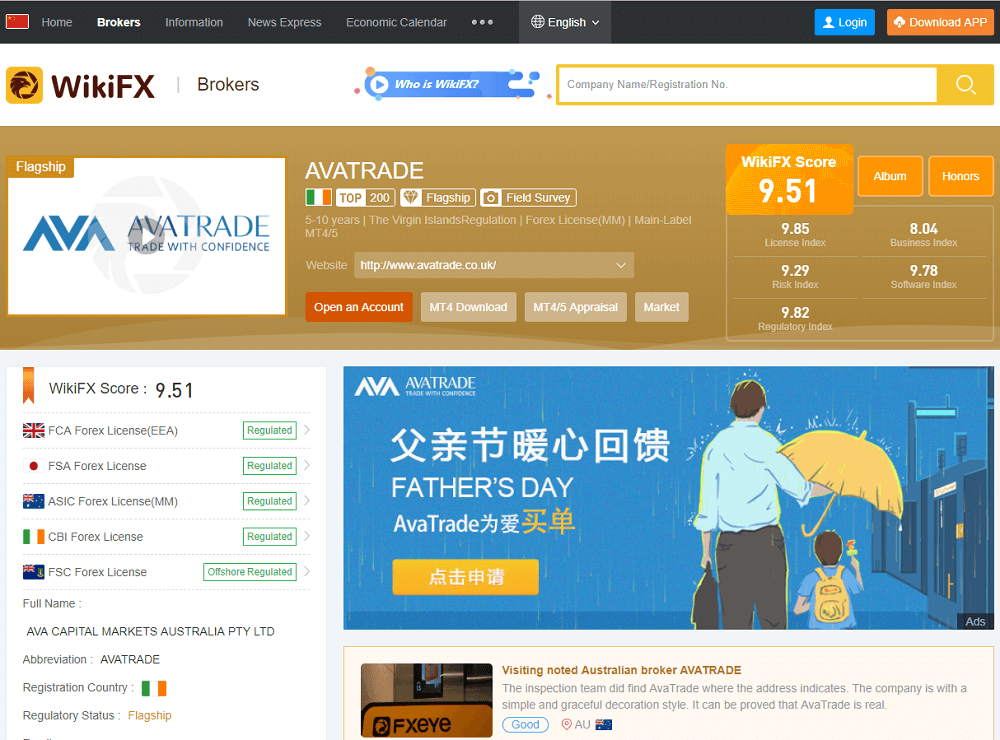Tài liệu hướng dẫn sử dụng WikiFX Search Plug-in
Tài liệu này được sử dụng để hướng dẫn các nhà phát triển chương trình xây dựng công cụ tìm kiếm sàn môi giới trên trang web của riêng họ và sau đó mở danh sách các nhà giao dịch phù hợp cho www.wikifx.com trong một cửa sổ mới dựa trên thông tin đầu vào.
Bước 1: Tạo vùng chứa
Thêm một div ở vị trí thích hợp trong <body></body> của trang và tùy chỉnh một id duy nhất, chẳng hạn như <div id=“div_jiaoyishang”></div>, div này được sử dụng làm vùng chứa để xác định đoạn html được tạo bởi mã js để cuối cùng hiển thị vị trí khung tìm kiếm trên trang
Bước 2: Gọi mã js [phương pháp 1: lệnh gọi cơ bản, sửa đổi giá trị tham số url để nhận ra tham số cấu hình]
<script type=“text/javascript” src=“//osshead.interface003.com/headfoot/fxeye/Content/js/tradersearch.js?id=div_jiaoyishang&width=350px&height=30px&buttomwidth=50px&border=1px&color=#f4c830&ts=” + Math.random()></script>
Sao chép
[Phương pháp 2: cài đặt đối tượng javascript, sửa đổi thông số cấu hình giá trị thuộc tính đối tượng js]
01.
02.
03.
04.
05.
06.
07.
08.
09.
10.
11.
12.
13.
14.
15.
<script type=“text/javascript”>
var fx = new Object();
fx.id=“div_jiaoyishang”;
fx.width=“350px”;
fx.height=“30px”;
fx.buttomwidth=“50px”;
fx.border=“1px”;
fx.color=“#f4c830”;
var script=document.createElement(“script”);
script.type=“text/javascript”;
script.src=“//osshead.interface003.com/headfoot/fxeye/Content/js/tradersearch.js?id=”+ fx.id
+“&border=“+fx.border+”&color=“+fx.color+”&ts=” + Math.random();
document.getElementsByTagName(‘body’)[0].appendChild(script);
</ script>
Sao chép
Mô tả tham số liên quan
Tên tham số
Loại hình tham số
Có bắt buộc hay không
Mô tả tham số
id
String
Có
Xác định vị trí sẽ tạo lập khung tìm kiếm, ID của div được tạo lập trong bước 2
width
String
Không
Điều chỉnh chiều rộng của thanh tìm kiếm cũng chính là chiều rộng của vùng chứa
height
String
Không
Tổng chiều cao cài đặt
buttomwidth
String
Không
Chiều rộng của nút bên trái, được sử dụng để điều chỉnh hộp nhập và nút
border
String
Không
Độ dày đường viền của khung tìm kiếm có thể được đặt theo kích thước tổng thể của khung nhập input
color
String
Không
Màu nền
Trường hợp thực tế
Hướng dẫn sử dụng: Nhập kết quả tìm kiếm WikiFX tại Nhập vào khung tìm kiếm tên công ty hoặc mã số quản lý

Trường hợp thực tế
Hướng dẫn sử dụng: Nhập kết quả tìm kiếm WikiFX tại Nhập vào khung tìm kiếm tên công ty hoặc mã số quản lý

Bước 1: Tạo vùng chứa
Thêm một div ở vị trí thích hợp trong <body></body> của trang và tùy chỉnh một id duy nhất, chẳng hạn như <div id=“div_jiaoyishang”></div>, div này được sử dụng làm vùng chứa để xác định đoạn html được tạo bởi mã js để cuối cùng hiển thị vị trí khung tìm kiếm trên trang
Bước 2: Gọi mã js [phương pháp 1: lệnh gọi cơ bản, sửa đổi giá trị tham số url để nhận ra tham số cấu hình]
<script type==“text/javascript” src=“https://osshead.interface003.com/headfoot/fxeye/Content/js/tradersearch.js?id=div_jiaoyishang&width=350px&height=30px&buttomwidth=50px&border=1px&color=#f4c830&key=5x2102f96wq6&ts=” + Math.random()=Math.random()></script>
Sao chép
[Phương pháp 2: cài đặt đối tượng javascript, sửa đổi thông số cấu hình giá trị thuộc tính đối tượng js]
01.
02.
03.
04.
05.
06.
07.
08.
09.
10.
11.
12.
13.
14.
15.
16.
<script type=“text/javascript”>
var fx = new Object();
fx.id=“div_jiaoyishang”;
fx.width=“350px”;
fx.height=“30px”;
fx.buttomwidth=“50px”;
fx.border=“1px”;
fx.color=“#f4c830”;
fx.key=“5x2102f96wq6”;//设置合作码,与客服联系后填写。注:私自修改无效
var script=document.createElement(“script”);
script.type=“text/javascript”;
script.src=“//osshead.interface003.com/headfoot/fxeye/Content/js/tradersearch.js?id=”+ fx.id
+“&border=“+fx.border+”&color=“+fx.color+”&ts=” + Math.random();
document.getElementsByTagName(‘body’)[0].appendChild(script);
</ script>
Sao chép
Bước 3: Nhận mã hợp tác
Liên hệ dịch vụ chăm sóc khách hàng của WikiFX để nhận mã hợp tác qua Wechat:FXEYE02、FXEYE07。
Mô tả tham số liên quan
Tên tham số
Loại hình tham số
Có bắt buộc hay không
Mô tả tham số
id
String
Có
Xác định vị trí sẽ tạo lập khung tìm kiếm, ID của div được tạo lập trong bước 2
width
String
Không
Điều chỉnh chiều rộng của thanh tìm kiếm cũng chính là chiều rộng của vùng chứa
height
String
Không
Tổng chiều cao cài đặt
buttomwidth
String
Không
Chiều rộng của nút bên trái, được sử dụng để điều chỉnh hộp nhập và nút
border
String
Không
Độ dày đường viền của khung tìm kiếm có thể được đặt theo kích thước tổng thể của khung nhập input
color
String
Không
Màu nền
key
String
Không
Mỗi người dùng có ID tương ứng